- 在女人上面怎么成为真正的男人 1个简单易行的方法揭秘 男人必看! 帮助用户解决问题
- MP3转MIDI全攻略:轻松制作手机铃声的专业教程 视频转换器
- 视频字幕制作全攻略:从零开始制作SRT/ASS字幕文件 视频转换器
- 视频分辨率修改教程:一键提升画质,支持MP4/AVI/MKV等格式 用户咨询回复处理
- CDA转APE格式教程:无损提取CD音轨,保留原声音质 视频转换器
- 视频配乐全攻略:轻松掌握背景音乐添加技巧 视频转换器
- PDF转视频全攻略:轻松将文档转为动态演示 电脑应用
- 五一假期后轻松玩转视频:给视频添加GIF动态表情教程 电脑应用
- 光碟備份很簡單!2025年香港臺灣用戶最實用教學 光碟複製為光碟/ISO檔
- Leawo 藍光到 DVD 轉檔器能以超越同業 6 倍的速度,將藍光內容轉換為 DVD 光碟 光碟複製為光碟/ISO檔
- Leawo 藍光轉檔器支援將藍光影片轉換為 MKV、MP4、AVI 等 180+ 種格式 光碟複製為光碟/ISO檔
如何快速抠图|快速抠图软件,快速抠图的方法,给图片换一个背景
狸窝 复制 收藏 保存到桌面 快速找教程方案 反馈需求 社会主义核心价值观 在线客服 马上注册 升级VIP

将图片置入之后,我们看到右边的工具栏,有“调整尺寸”,“剪裁”,“旋转”,“文本”,“间距”等功能,这里我们要进行的抠图操作主要是要利用到“间距”这一个功能,至于其他的功能都比较简单,理友们可以自行尝试一下哦。
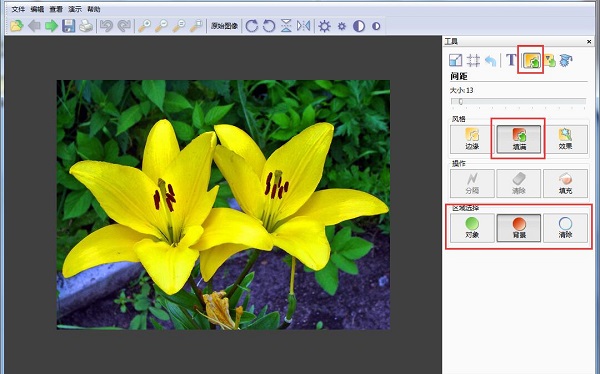
首先,我们点击“间距”,然后可以看到下边有个滑动条,此滑动条是用来调整画笔大小的。这里有三种风格,我们选择的是“填满”,因为我们还没有选择抠图的区域,所以操作就先不选择。下边的区域选择我们选择绿色的“对象”,顾名思义,就是我们要抠出来的对象。
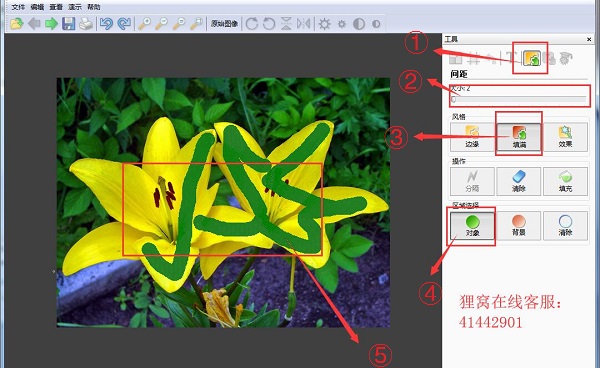
工具栏选择完成之后,我们就可以在图像上面操作了,我们先把要扣出来的“对象”,选择出来,如图所示。然后我们在右边的“区域选择”,选中“背景”,然后在我们要抠的对象旁边绕一圈,当然啦,不用很明确的绕一圈,大概就行,如小编下图所示。
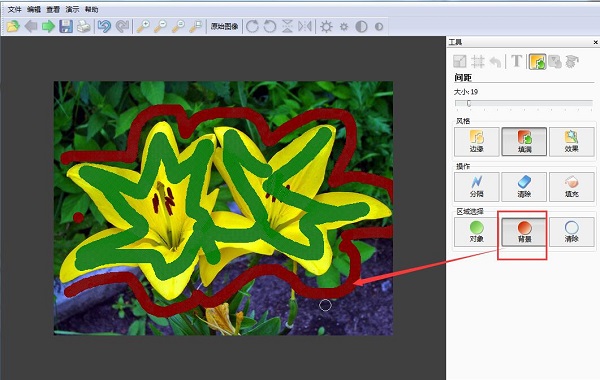
当上面的步骤操作完成之后,我们现在可以在右边的“操作”那一栏,选择“分割”,点击之后可以看到,在花朵的边缘已经有分割线了。但是还有一些细小的瑕疵,我们可以通过滚轮缩小画笔大小,来慢慢的将边缘点击一下,像小编那样子,比如在中间那里点两个点。
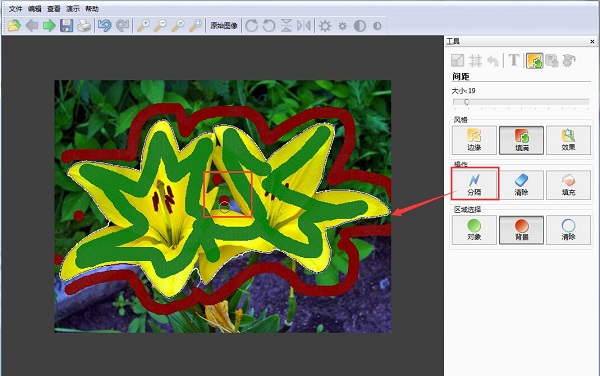
当然,如果只是单纯的进行上面的操作,我们也许很难看出来我们抠得如何,我们可以点击风格下面的“效果”来查看效果。小编就已经很完美的扣除了这两朵黄花啦。我们看到,上方工具栏有一个“原始图像”的按钮,点击图像可以看到抠图之前的效果,我们可以拿来对比一下。
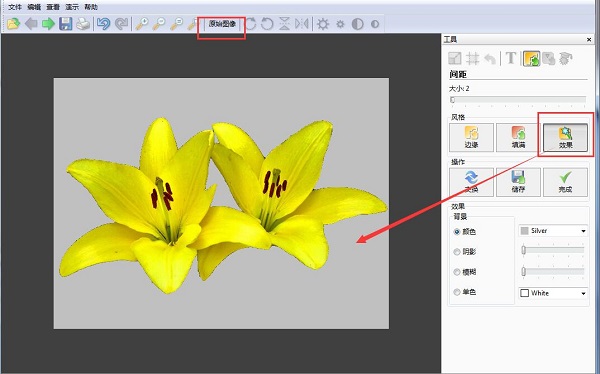
到这里,我们的小黄花已经成功抠出了,我们看到右边最下面的“效果”一栏,可以选择更换背景颜色,我们可以将图片改为纯色的背景,也可以选择“阴影”,“模糊”,“单色”等效果。这里小编只是示例一下,选择了“模糊”背景的效果,理友们可以根据自己的需求来进行操作哦。
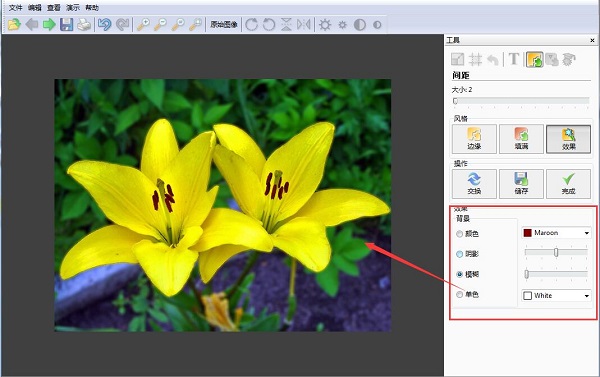
我们的抠图操作已经顺利完成啦,只需要简单的几个步骤,我们就可以完美的抠出来我们需要的东西,是不是很简单呢?像我这么粗心大意的小编,都可以抠得这么好了,说明操作是十分简单了。以前小编喜欢用PS抠图,但总是抠得很烦,现在用了这个软件,妈妈再也不用担心我不会抠图啦。聪明的理友们,赶紧来亲自动手试试吧!
笑话段子:
给幼儿园的儿子买了一本小小的字典,准备教他怎么用。
儿子很喜欢字典,走到哪带到哪,我问他:儿子,你大字不认识几个,怎么随身带着字典啊?
儿子说:看以后幼儿园谁敢欺负我?谁欺负我,我拍死他!
http://www.leawo.cn/space-5211508-do-thread-id-78872.html
纯文字视频制作
http://www.leawo.cn/space-5211508-do-thread-id-78877.html
视频人物闪现特效
http://www.leawo.cn/space-5211508-do-thread-id-78881.html
抖音弹幕视频制作
http://www.leawo.cn/space-5211508-do-thread-id-78887.html
GIF图片发朋友圈 静图转换为动图 录制一个GIF动画 视频加时间计时器 电脑微信多开 监控回放视频局部放大 对话框视频制作 图片插播到视频中 十秒倒计时视频 制作属于自己的片头视频 视频加打字字幕配音效 音乐转换成视频 批量刻录WAV音乐 视频植入广告
人物照片怎么抠图?图像的抠图技巧|精细抠取人物头发丝 快速为照片换背景的方法:
http://www.leawo.cn/space-5211508-do-thread-id-80974.html
